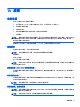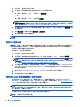User Guide-Windows 8.1
選取 Main(主功能表)> 忽略變更並結束,接著依照畫面指示進行操作。
●
結束 Computer Setup(電腦設定)功能表,並儲存變更:
按一下畫面右下角的 Save(儲存)圖示,然後依照畫面上的指示繼續執行。
- 或 -
選取 Main(主功能表)> 儲存變更並結束,接著依照畫面指示進行操作。
當電腦重新啟動時,您的變更便會生效。
還原 Computer Setup(電腦設定)中的原廠設定
附註: 還原預設值不會變更硬碟模式。
若要使 Computer Setup(電腦設定)中的所有設定回復到原廠設定值,請依照下列步驟執行:
1. 開啟或重新啟動電腦,接著快速按 esc 鍵,或者當畫面底部顯示「Hold the Volume Down button
to enter the BIOS Startup Menu」(按住降低音量按鈕以進入 BIOS 啟動功能表)訊息時按住降低
音量按鈕。 會顯示「啟動」功能表。
2. 按下或點選 f10 以進入 Computer Setup。
3. 選取 Main(主功能表)> 還原預設值。
4. 然後依照畫面上的指示繼續執行。
5. 若要儲存變更並結束,請按一下畫面右下角的 Save(儲存)圖示,然後依照畫面上的指示繼續執
行。
- 或 -
選取 Main(主功能表)> 儲存變更並結束,接著依照畫面指示進行操作。
當電腦重新啟動時,您的變更便會生效。
附註: 當您還原原廠設定時,密碼設定與安全設定不會變更。
更新 BIOS
HP 網站會提供 BIOS 的更新版本。
HP 網站上的大多數 BIOS 更新皆是稱為 SoftPaq 的壓縮檔案套件。
有些下載套件包含一個名為 Readme.txt 的檔案,其中包含與安裝和疑難排解檔案有關的資訊。
確定 BIOS 版本
若要判斷可用的 BIOS 更新檔,是否包含比電腦上目前安裝的版本更新的 BIOS 版本,您必須知道目前
安裝的系統 BIOS 版本。
按下 fn+esc 鍵(如果您已在 Windows 中)或使用 Computer Setup(電腦設定)可顯示 BIOS 版本資
訊(也就是 ROM 日期與系統 BIOS)。
1. 開啟或重新啟動電腦,接著快速按 esc 鍵,或者當畫面底部顯示「Hold the Volume Down button
to enter the BIOS Startup Menu」(按住降低音量按鈕以進入 BIOS 啟動功能表)訊息時按住降低
音量按鈕。 會顯示「啟動」功能表。
2. 按下或點選 f10 以進入 Computer Setup。
80 第 12 章 Computer Setup(電腦設定)(BIOS)、MultiBoot 和 HP PC Hardware Diagnostics (UEFI)